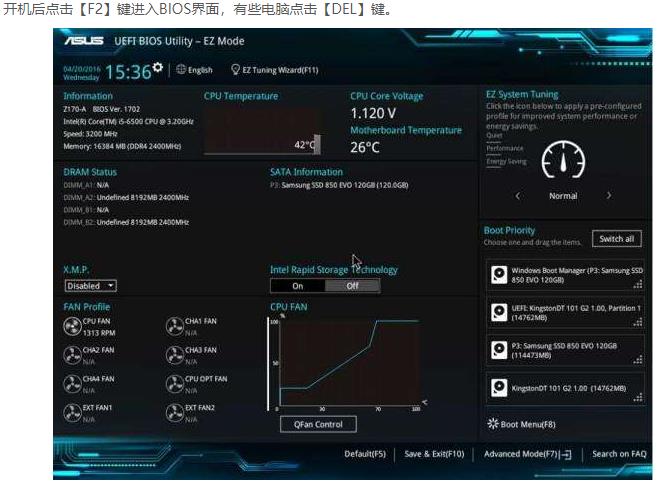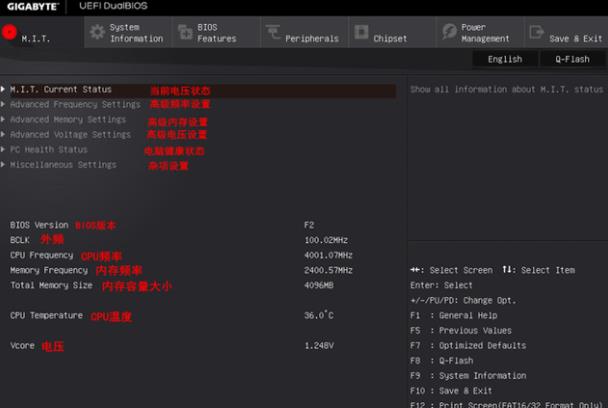华硕主板作为一款高品质的电脑主板,具有丰富的设置选项和强大的性能。在使用华硕主板时,我们可以通过一些设置来优化系统性能、提升内存频率、进入BIOS设置等等。本文将针对华硕主板的设置进行详细介绍,帮助用户更好地使用华硕主板。
1. 内存XMP设置
华硕主板支持内存XMP设置,通过开启内存XMP模式可以将电脑性能提升到应有的水平,甚至还可以继续超频。厂家标称频率经过稳定运行测试,是一个可靠的数值。在BIOS界面中,我们可以找到内存XMP设置选项,并选择合适的频率。
2. BIOS最佳设置
默认情况下,华硕主板处于不超频状态,也即自动模式。在BIOS界面中,我们可以找到DIGI+VRM选项,通过调整各种电压来实现个性化的设置。同时,在高级选项中,我们可以对处理器设置、SATA设备、USB设备等进行详细设置。
3. 进入BIOS设置
要进入华硕主板的BIOS设置,我们可以采用以下两种方法:
- 方法一:利用启动热键快速设置。在电脑启动过程中,当出现第一界面时,立即按下“DEL”键,即可进入BIOS界面。
- 方法二:进入操作系统后,通过菜单或快捷键进入BIOS设置。具体的方法可以参考华硕主板的用户手册。
4. BIOS设置
华硕主板的BIOS设置界面提供了直观的图标和文字说明,方便用户进行设置。在BIOS界面中,我们可以看到主板基本信息、CPU信息、内存信息、温度、电压等等。点击右上角的【退出/高级模式】可以进入高级设置模式。通过图解教程,我们可以轻松地完成各种设置操作。
5. UEFI设置
UEFI是一种新一代的固件接口,与传统的BIOS相比具有更多的功能和优势。要设置华硕主板的UEFI选项,我们可以按照以下步骤进行:
- 打开电脑后,出现开机画面时按下"DEL"或"F2"键,进入BIOS界面。
- 切换到Boot选项,选择UEFI Boot并将其设置为Enabled。
- 对于某些特定型号的笔记本电脑,在Startup选项下,将UEFI/Legacy Boot设置为UEFI Only。
- 根据个人需求,对其他相关设置进行调整。
6. 还原BIOS设置
如果需要还原华硕主板的BIOS设置,我们可以采用以下方法之一:
- 方法一:利用主板上的清除BIOS设定按钮。在关机并拔掉电源线的情况下,使用金属物体(如螺丝起子)轻触CLRTC两针式接口约5~10秒钟,然后重新连接电源并开机。
- 方法二:通过BIOS界面进行恢复。具体操作方法可以参考华硕主板的用户手册。
7. 自动开机设置
华硕主板支持定时开机功能,通过以下步骤可以实现自动开机:
- 在开机过程中按下"DEL"键进入BIOS界面,在Advance选项中找到APM选项,将Erp选项设置为"Disabled"。
- 将Poweron By RTC选项设置为"Enabled"。
- 在RTC Alarm设置中,设置您所需要机器自动开机的时间。
通过以上设置,我们可以轻松地完成华硕主板的各种设置操作,优化系统性能,提升用户体验。无论是内存XMP设置、BIOS最佳设置还是UEFI设置,都可以根据个人需求进行调整。同时,在使用过程中,我们也要注意保护好主板,避免不必要的损坏。希望本文对于华硕主板的设置有所帮助!